Installazione del software
Codice domanda frequente: 8200801700
Data di rilascio: 03 giugno 2010
Soluzione
IMPORTANT
- NON collegare lo scanner al computer prima di installare il software. Se si collega lo scanner, scollegare il cavo USB dal computer. Quando viene visualizzata la finestra Trovato nuovo hardware (Found New Hardware), scollegare il cavo USB dal computer e fare clic su Annulla (Cancel). La schermata potrebbe chiudersi automaticamente quando il cavo USB viene scollegato.
- Prima di procedere all'installazione, chiudere tutte le applicazioni in esecuzione.
- In Windows: disinstallare il software fornito con lo scanner Canon prima di eseguire l'aggiornamento da Windows Vista a Windows 7, quindi installare nuovamente il software.
- In Macintosh: dopo avere effettuato l'aggiornamento da Mac OS X v.10.5 o versione precedente a Mac OS X v.10.6, installare il software fornito con lo scanner Canon.
- Accedere come amministratore per installare il software.
- Non modificare gli utenti durante il processo di installazione.
1. Inserire il CD-ROM di installazione (Setup CD-ROM) nella relativa unità.
Per Macintosh: fare due volte clic sull'icona Setup. Immettere l'ID e la password dell'amministratore nella finestra di dialogo di autenticazione.
Se si utilizzano Windows XP e Macintosh, saltare il passaggio 2 e andare direttamente al passaggio 3.
2. In Windows 7/Windows Vista, quando viene visualizzata la finestra di dialogo AutoPlay, eseguire il programma di installazione, quindi fare clic su Sì (Yes) o su Continua (Continue) per continuare quando viene visualizzata la finestra di dialogo Controllo dell'account utente (User Account Control).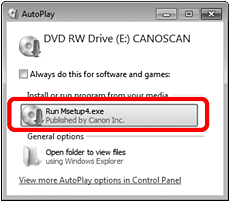
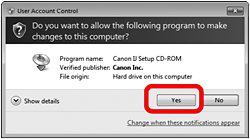
3. Se richiesto, selezionare la lingua e il luogo di residenza, quindi fare clic su Avanti (Next).
In alcuni paesi, queste finestre di dialogo non vengono visualizzate.
4. Fare clic su Installazione standard (Easy Install) nel menu principale.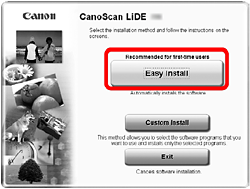
5. Fare clic su Installa (Install) per avviare l'installazione.
Leggere attentamente il Contratto di licenza, quindi fare clic su Sì (Yes) per procedere.
Macintosh: saltare il passaggio 6 e andare al passaggio 7.
6. Per Windows, leggere attentamente la schermata Consentire tutti i processi di installazione guidata (Please Allow All Install Wizard Processes), quindi fare clic su Avanti (Next).
7. Per eseguire l'installazione, attenersi alle istruzioni visualizzate.
8. Quando viene visualizzata la schermata Extended Survey Program, è necessario confermare.
Se si acconsente, fare clic su Accetto (Agree).
9. Al termine dell'installazione, attenersi alle istruzioni visualizzate.
In Windows: fare clic su Esci (Exit).
In Macintosh: fare clic su Esci (Exit). Se si fa clic su OK nella finestra di dialogo Canon Solution Menu EX, viene visualizzato Solution Menu EX.
<Solution Menu EX>
È possibile selezionare MP Navigator EX o "Manuale a video".
Per Windows: dopo avere riavviato il computer, viene automaticamente visualizzato Solution Menu EX.
Quando si riavvia il computer, effettuare l'operazione "Preparazione dello scanner" preventivamente.
Se viene visualizzato solo il menu Guida e impostazioni (Help & Settings) in Solution Menu EX, collegare lo scanner al computer e attendere brevemente, quindi consultare la guida in linea di Solution Menu EX e impostare lo scanner.
Per Macintosh: se l'icona Canon Solution Menu EX non viene visualizzata sul Dock, è possibile avviare Solution Menu EX da "Informazioni su Solution Menu EX" nel "Manuale a video". Per aggiungere l'icona Canon Solution Menu EX al Dock, vedere la guida in linea di Solution Menu EX.
Modelli interessati
- CanoScan LiDE 110
- CanoScan LiDE 210